
A képernyő zárolása
, a következő oldalon: 13.
•
Adjon hozzá az eszközéhez egy Google™-fiókot, hogy megakadályozza, hogy mások
használatba vegyék eszközét, ha azt ellopják, és/vagy a rajta lévő tartalmakat törlik.
Bővebb információkért lásd:
Miért van szükségem Google™-fiókra?
, a következő
oldalon: 11.
•
Aktiválja vagy a my Xperia Védelem funkcióját, vagy az Android™ Eszközkezelő webes
szolgáltatást. Ezek olyan szolgáltatások, amelyek használatával távolról megkeresheti,
vagy lezárhatja az elveszett eszközt, illetve törölheti annak tartalmát. Bővebb
információkért lásd:
Elveszett készülék megkeresése
, a következő oldalon: 21.
A készülék tulajdonjogának ellenőrzése
Amikor be van kapcsolva készülékén a védelem, a képernyőt PIN-kódjával, jelszavával,
egy mintával vagy oldhatja fel, illetve úgy, hogy megadja a Google™-fiókjára vonatkozó
információkat – annak függvényében, hogy milyen védelmi funkciókat használ. Az
alábbiakban példákat láthat a védelmi funkciókra és néhány szükséges hitelesítő adatra:
Gyári adatok
visszaállítása elleni
védelem
Fel kell oldania a képernyőt mielőtt végrehajthatná a gyári adatok visszaállítását.
A my Xperia által
biztosított védelem
Ha távolról állítja alaphelyzetbe a készüléket ezzel a szolgáltatással, akkor meg kell
adnia a szolgáltatással összekapcsolt Google™-fiók felhasználónevét és jelszavát. A
beállítási folyamat befejezéséhez az eszköznek csatlakoznia kell az internethez.
Ellenkező esetben nem tudja majd használni az eszközt az alaphelyzetbe állítás után.
Android™
Eszközkezelő
Ha távolról állítja alaphelyzetbe a készüléket ezzel a szolgáltatással, akkor meg kell
adnia egy Google™-fiók felhasználónevét és jelszavát. A beállítási folyamat
befejezéséhez az eszköznek csatlakoznia kell az internethez. Ellenkező esetben nem
tudja majd használni az eszközt az alaphelyzetbe állítás után.
Szoftverjavítás
Ha az Xperia™ Companion szoftvert használva hajtja végre a szoftverjavítást, és a
befejezést követően újraindítja a készüléket, a rendszer kéri, hogy adja meg
Google™-fiókja felhasználónevét és jelszavát.
Az Android™ Eszközkezelő esetén meg kell adni egy Google™-fiók adatait. Ez bármelyik, a
készüléken beállított Google™-fiók lehet. Ha a beállítási folyamat során nem tudja megadni a
szükséges fiókadatokat, egyáltalán nem tudja majd használni a készüléket.
A képernyő zárolása
A képernyőt több különböző módon is zárolhatja. Az egyes zárolási típusok biztonsági
szintje a leggyengébbtől a legerősebbig tartó sorrendben alább látható:
•
Csúsztatás – nincs védelem, de gyorsan hozzáférhet a kezdőképernyőhöz
•
Minta – feloldhatja az eszköz zárolását, ha az ujjával egy egyszerű mintát rajzol
•
PIN-kód – az eszköz zárolásának feloldása egy legalább négy számjegyből álló PIN-kód
megadásával
13
Ez a kiadvány internetes változata. © Csak magáncélú felhasználásra nyomtatható ki.
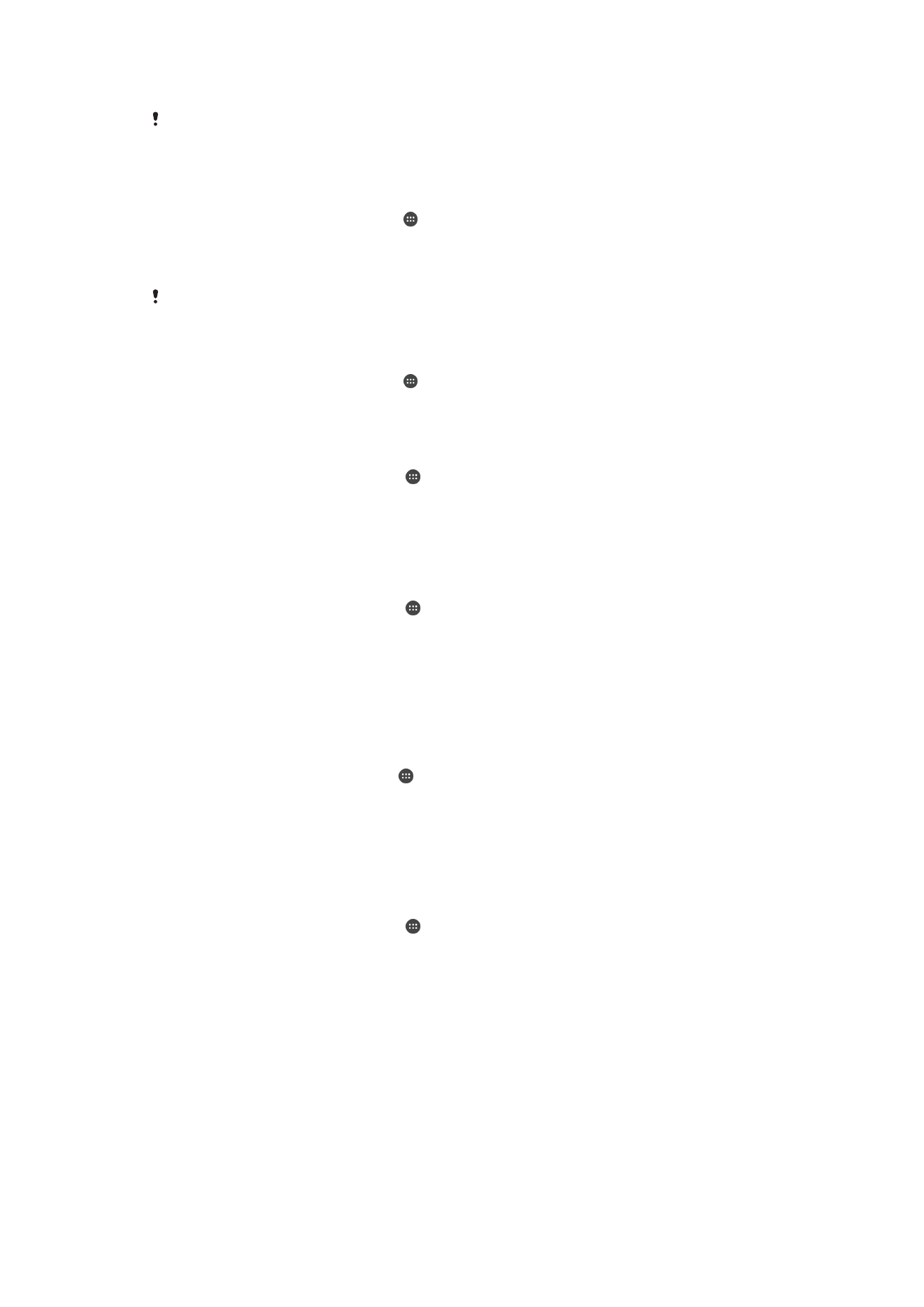
•
Jelszó – az eszköz zárolásának feloldása egy alfanumerikus jelszó megadásával
Nagyon fontos, hogy ne felejtse el a képernyőzár-feloldási mintát, a PIN-kódot vagy a jelszót.
Ha elfelejti, lehet, hogy nem tud majd visszaállítani fontos adatokat, például névjegyeket és
üzeneteket.
Képernyőzárolási minta létrehozása
1.
A kezdőképernyőn koppintson az ikonra.
2.
Keresse meg a
Beállítások > Biztonság > Képernyőzár > Minta beállítást, és
koppintson rá.
3.
Kövesse a készüléken olvasható utasításokat.
Ha a készülék zárolásának feloldásakor a rendszer egymás után ötször is elutasítja a zárolási
mintát, várjon 30 másodpercig, majd próbálkozzon újból.
A képernyőzárolás típusának megváltoztatása
1.
A kezdőképernyőn koppintson az ikonra.
2.
Keresse meg a
Beállítások > Biztonság > Képernyőzár beállítást, és koppintson
rá.
A képernyőzár-feloldási minta megváltoztatása
1.
A Kezdőképernyőn koppintson az ikonra.
2.
Keresse meg a
Beállítások > Biztonság > Képernyőzár menüpontot, és
koppintson rá.
3.
Rajzolja meg a képernyőzár-feloldási mintát.
4.
Koppintson a
Minta elemre, és kövesse a készüléken olvasható utasításokat.
Képernyő-zárolási PIN-kód létrehozása
1.
A Kezdőképernyőn koppintson az ikonra.
2.
Keresse meg a
Beállítások > Biztonság > Képernyőzár > PIN-kód menüpontot,
és koppintson rá.
3.
Írjon be egy számokból álló PIN-kódot, majd koppintson a
Tovább lehetőségre.
4.
Ismételt beírásával erősítse meg a PIN kódot, és koppintson az
OK gombra.
5.
Válassza ki, hogy miként szeretné az értesítéseket megjeleníteni a képernyő
zárolásakor, majd koppintson a
Kész elemre.
Képernyő-zárolási jelszó létrehozása
1.
A Kezdőképernyőn koppintson a >
Beállítások > Biztonság > Képernyőzár >
Jelszó lehetőségre.
2.
Adja meg a jelszót, majd koppintson a
Tovább elemre.
3.
Ismételt beírásával erősítse meg a jelszót, és koppintson az
OK gombra.
4.
Válassza ki, hogy miként szeretné az értesítéseket megjeleníteni a képernyő
zárolásakor, majd koppintson a
Kész elemre.
A Feloldás csúsztatással funkció aktiválása
1.
A Kezdőképernyőn koppintson az ikonra.
2.
Keresse meg a
Beállítások > Biztonság > Képernyőzár beállítást, és koppintson
rá.
3.
Rajzolja le a képernyő-feloldási mintát, illetve adja meg a PIN-kódját vagy a
jelszavát, ha a képernyőzárolási típusok egyike engedélyezve van.
4.
Koppintson a
Gyors csúsztatás elemre, majd amikor a rendszer kéri, az Igen,
eltávolítás parancsra.
Elfelejtett képernyőzár alaphelyzetbe állítása
Ha elfelejtette a képernyő-zárolási PIN-kódot, jelszót vagy mintát, a my Xperia-védelem
szolgáltatással alaphelyzetbe állíthatja azt. Nem kell a készülékén lévő tartalom
elvesztésétől tartania, miután a my Xperia-védelem szolgáltatással alaphelyzetbe állította
a képernyőzárat.
14
Ez a kiadvány internetes változata. © Csak magáncélú felhasználásra nyomtatható ki.
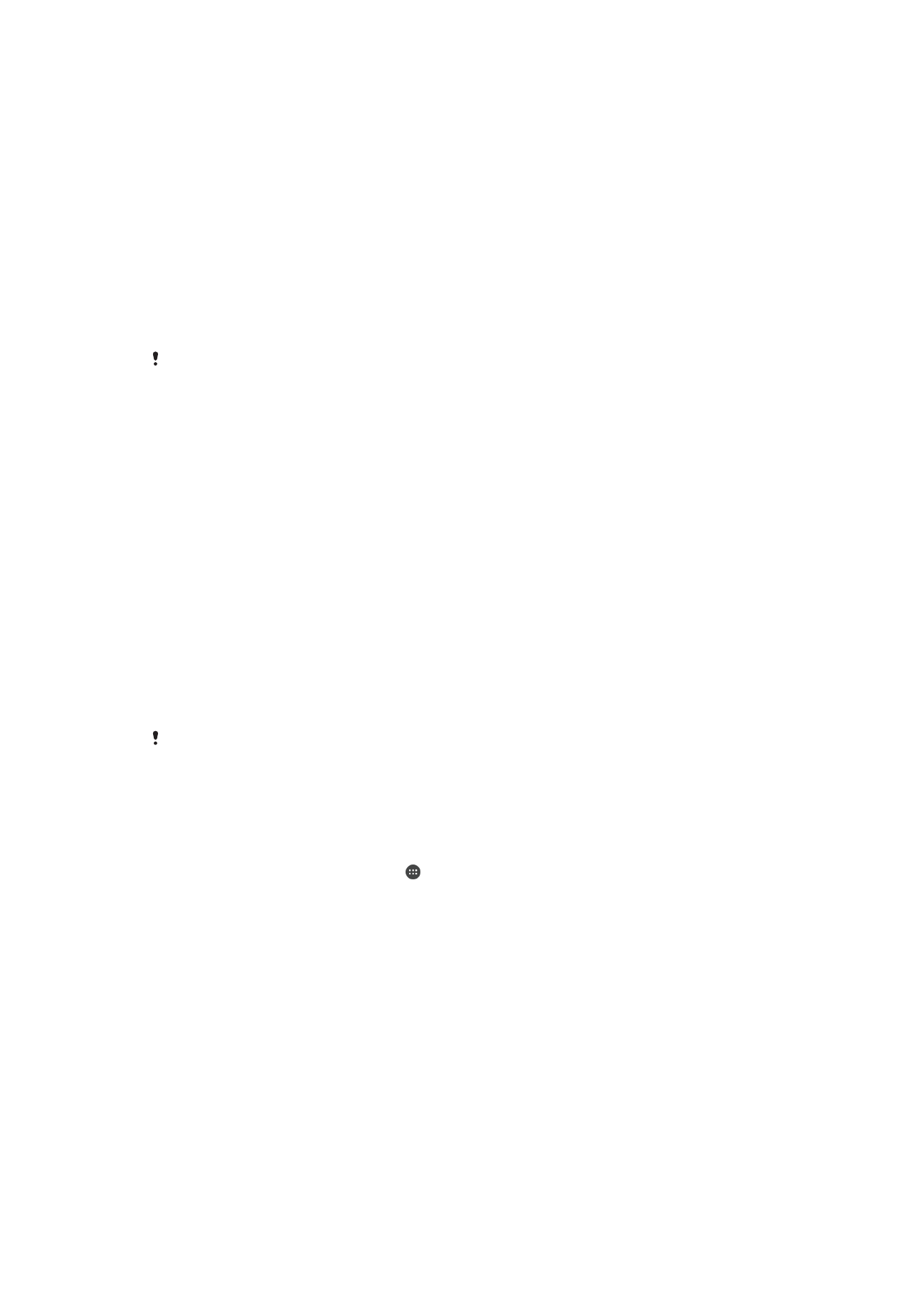
A my Xperia-védelem szolgáltatás aktiválásáról az
Elveszett készülék megkeresése
című
fejezetben olvashat (21. oldal)
A képernyőzár alaphelyzetbe állítása a my Xperia-védelem szolgáltatással
1.
Ellenőrizze, hogy emlékszik-e a Google™-fiók felhasználónevére és jelszavára, és
hogy engedélyezte-e a my Xperia-védelem szolgáltatást a készülékén.
2.
Keresse fel a
myxperia.sonymobile.com
weblapot egy internetkapcsolattal
rendelkező készülékről.
3.
Jelentkezzen be ugyanazzal a Google™-fiókkal, amelyet a készülékén beállított.
4.
Kattintson a készüléke képére itt:
Készülékei.
5.
Válassza a
Zárolás vagy a PIN2 kód módosítása gombot az aktuális képernyőzár
lecseréléséhez egy új PIN-kódra.
6.
Kövesse a my Xperia-védelem szolgáltatás által a képernyőn megjelenített
utasításokat.
A biztonsági beállításaitól függően előfordulhat, hogy a képernyőzár alaphelyzetbe állítása után
készüléke zárolt lesz. Ekkor a készülék használatához meg kell adnia Google™-fiókja
felhasználónevét és jelszavát.